
在数字化转型的浪潮中,企业面临着一个核心问题:如何在保障数据安全的同时,实现内外网之间的高效文件交换?随着行业监管的加强和企业对数据保护意识的提升,传统的文件交换方式已经无法满足现代企业的需求。镭速内外网文件交换系统(私有化部署方案,也可接入公有云,企业、社会组织用户可申请免费试用),以其创新的技术和服务,为这一问题提供了一个完美的解决方案。
行业痛点分析
在许多行业中,为了防止核心数据泄露,企业实施了内外网之间的物理隔离和外网与互联网之间的逻辑隔离。这种隔离虽然在一定程度上保障了数据安全,但也带来了文件交换的不便。特别是在企业数字化办公日益普及的今天,内网与内网、内网与外网之间的文件交换需求日益频繁。出差员工需要获取内网重要文件、回传文件,如何在保障数据安全的情况下,有效访问和传输文件,成为了一个待解决的问题。
传统解决方案的局限性
面对这一挑战,许多企业采取了一些传统解决方案,但这些方案都存在一定的局限性和安全隐患:
01 通过移动硬盘进行数据拷贝
很多企业出于数据安全考虑,对U盘/移动硬盘的使用都有所限制,要获得数据,需请IT部门同事处理,当任务量多时,IT部门同事也无法及时处理需求,同时,企业也很难对所拷贝内容进行有效监管。
02 通过FTP或网络共享进行文件交换
企业架设一个FTP服务器或进行网络共享,依靠防火墙等逻辑手段隔离,降低了网络隔离的安全性。员工实际传输过程中,经常容易出现中断,出错等现象,需要寻找技术人员处理,维护成本高,效率低。
03 通过网闸进行网间文件摆渡
企业设定在内外网之间指定的存储位置由网闸实现文件自动同步,但企业也难控制哪些文件被同步,哪些人有权限进行操作,无法指定部分文件仅指定人员有权限查看等,公司数据安全性得不到保障。
镭速内外网文件交换系统的优势
01 多层次安全机制
具备内网空间、双向网闸以及外网空间三部分。内外网的文件,须经过预定的安全审核流程后,方可通过双向网闸将数据土地投递到另一侧,以确保数据的安全。
02 附加审批流程
根据不同安全要求,对数据包裹的内容、提取进行多维度的安全保护,并附加审批流程,确保传输内容及行为安全合规。
03 日志审计与可视化跟踪
提供日志审计和查询。数据包裹的发送者及相关管理员可以对包裹所处位置与当前状态进行持续跟踪,大大提升交换过程的可视性,提高业务运转效率。
04 基于安全数字包裹的数据传输
采用全新数字包裹数据传输方式,确保一个批次业务数据的完整性和正确性,同时可以防止后续的纂改行为。
应用场景
为了更清楚地了解内外网文件交换的需求和场景,举下几个例子就清楚了:
例一:某政府部门需要将涉密数据从内网发送到外网的合作的单位。如果使用光盘或U盘等物理介质进行数据拷贝和传递,不仅效率低下,而且容易造成数据泄露或损坏。如果使用FTP或网络共享等方式进行数据移动,不仅操作复杂,而且安全性低下,不符合国家规范。使用镭速,可以实现内外网文件的快速、安全、可控的交换。同时满足审批、审计、追溯等要求。
例二:某制造企业需要将设计图纸、项目资料等文件从内网发送给外网的客户或供应商。如何使用邮件或网盘等方式进行文件发送,不仅传输速度慢,而且容易收到网络环境的影响,导致传输中断或出错。使用镭速,可以实现内外网文件的高效、稳定、便捷的交换,同时支持断点续传、错误重传、多重校验等功能。
例三:某金融机构需要将核心数据从内网迁移到外网的云平台。如果使用传统的数据迁移方式,不仅耗时耗力。而且容易出现数据丢失或纂改的风险。使用镭速,可以实现内外网文件的高速、安全、可靠的迁移,同时支持跨平台、跨区域、跨国的数据传输。
结论
在数据安全日益受到重视的今天,镭速内外网文件交换系统以其创新的技术、高效的性能和严密的安全措施,为企业的数据流转提供了强有力的支持。它不仅解决了传统文件交换方式的局限性,还为企业提供了一个安全、高效、便捷的数据交换平台。让我们一起步入数据安全的新纪元,享受智能、安全的文件交换体验。
本文《数据安全新纪元:镭速内外网文件交换系统,让数据流转更智能、更安全!》内容由镭速-大文件传输软件整理发布,如需转载,请注明出处及链接:https://www.raysync.cn/news/post-id-1797
相关推荐
实践案例:半导体制造行业FTP替代升级方案——镭速传输
解决方案 | 镭速助力动漫游戏行业突破跨网文件交换瓶颈
【解决方案】镭速助力电子通讯行业巨头实现跨国数据备份加速飞跃,安全效率双提升

随着半导体行业的快速发展,数据传输需求日益增长。传统的FTP已逐渐不能满足行业对传输速度、安全性和效率的要求。今天将探讨镭速传输技术如何作为FTP的有效替代升级,为半导体制造行业提供更高效、安全的文件传输解决方案。
半导体制造业面临的挑战
半导体制造业在生产过程中产生了大量的数据,包括设计图纸、工艺参数、测试结果等。传统的FTP方式在处理这些数据时存在以下问题:
1、数据量庞大与传输效率
半导体制造业在设计、生产、测试等各个环节都会产生大量的数据。这些数据不仅包括设计图纸、工艺参数、测试结果,还有大量的图像和视频文件。传统的FTP协议在处理大规模数据时,传输速度慢,效率低下,无法满足现代制造业对于快速数据处理的需求。
2、业务流程复杂
半导体制造的业务流程非常复杂,涉及到多个部门和环节的协同工作。FTP协议缺乏灵活性,难以适应多变的业务需求,导致企业在搭建和优化业务流程时面临困难。此外,FTP协议在权限管理和流程控制方面的能力有限,无法满足企业对于精细化管理的需求。
3、数据安全的风险
半导体制造业流程包含了大量的商业机密和技术秘密,数据安全至关重要。然而,FTP协议在数据传输过程中缺乏足够的安全措施,容易受到黑客攻击和数据泄露的风险。随着网络安全威胁的日益增加,企业需要更加安全可靠的数据传输解决方案。
4、跨国传输的难题
随着全球化的发展,许多半导体制造企业在全球范围内设有研发中心和生产基地。传统的FTP协议在跨国数据传输方面存在速度慢,稳定性差等问题,影响了企业的全球协同工作。企业需要一种能够支持高速、稳定跨国传输的数据传输解决方案。
镭速传输技术的优势
1、高效安全的传输能力
镭速传输(私有化部署方案,也可接入公有云,企业、社会组织用户可申请免费试用)技术通过先进的算法优化数据传输路径,实现了超高速的数据传输能力,即使是TB级别的大型文件也能在短时间内完成。同时,采用SSL全程加密技术,确保了数据在传输过程中的安全性,防止了数据泄露和纂改的风险。
2、智能化的数据管理与同步
镭速技术提供了智能化的数据管理功能,包括精细的权限控制和强大的数据同步能力。企业可以根据不同的业务需求和团队结构设置相应的访问权限,确保数据的合理分配和安全使用。自动同步功能减少了重复性的数据传输工作,提高了工作效率。
3、集中化的数据存储与优化
镭速技术通过内容管理系统实现了数据的集中存储和管理,有效解决了数据孤岛问题,提高了数据的可访问性和可管理性。同时优化的企业核心资产管理功能加强了对企业知识产权的保护,并通过高级搜索功能快速精确地获取所需内容。
4、灵活的系统集成与扩展性
镭速传输技术具有高度的灵活性和扩展性,能够轻松集成到企业现有的业务系统中,如SCM、ERP、CRM等,减少了企业的开发成本,提高了业务系统的运转效率。此外,镭速技术还支持跨国高速传输,满足了全球化布局的半导体企业的传输需求。
应用案例
某半导体龙头企业,作为全球领先的半导体软硬件解决方案提供商,面对着海量数据的高效协同挑战。通过引入镭速FTP替代升级技术,成功解决以下关键问题:
1、数据孤岛问题
原先文件分散存储,导致数据孤岛现象严重。镭速技术通过高速自动化采集,实现了文件的集中存储和管理。
2、生产数据管理
生产机器自动产生的海量检测文件,之前依赖人工复制汇总。镭速技术通过SDK或API的无感传输,自动化了这一过程。
3、跨部门协同
产品相关的文件如数据手册、用户手册等散落在不同部门,难以实现高效协同。镭速技术通过建立统一的文档中心模块,优化了文件的访问和权限管控。
4、客户和供应商访问
缺乏统一入口供外部访问文件。镭速技术通过分享和邀请功能,简化外部访问流程。
5、数据安全
总部设有存储集群,结合镭速的高效传输引擎,全面保障了数据的安全性。
6、跨国传输优化
国外研发中心通过VPN加速上传下载,提升了跨国数据传输的效率。
7、系统集成
镭速技术便捷地集成到SCM、ERP、CRM、OA等业务系统中,实现了文件资源的整体性、系统化、自动化管理。
结论
镭速传输技术以其高速、安全、高效的数据传输能力,为半导体制造业提供了一种优于传统FTP的替代升级方案。通过实际应用案例分析,我们可以看到镭速技术在解决半导体制造业数据传输问题上的巨大潜力。随着技术的不断进步和行业需求的增长,镭速传输技术有望成为半导体制造业数据传输的主流选择。
本文《实践案例:半导体制造行业FTP替代升级方案——镭速传输》内容由镭速-大文件传输软件整理发布,如需转载,请注明出处及链接:https://www.raysync.cn/news/post-id-1796
相关推荐
解决方案 | 镭速助力动漫游戏行业突破跨网文件交换瓶颈
【解决方案】镭速助力电子通讯行业巨头实现跨国数据备份加速飞跃,安全效率双提升
解决方案|解决行业痛点,镭速传输助力能源行业数字化升级

最近镭速发布了V6.8.8.2版本,这次版本主要是对我们现有的一些功能进行优化升级,给大家分享一下。
文件分享和邀请优化
1. 分享和邀请给外部人员时支持指定邮箱号访问,和邮箱验证登录
对于外部人员,可以直接通过拿到我们的分享或邀请链接以及访问密码即可访问到文件。这种方式虽然方便快捷,但是也存在一定的缺陷。一是安全性相对较低,获取分享或邀请链接的外部人员,只要获取到访问密码,即可下载文件或者上传文件到存储上。二是因为不需要用户登录验证,没有办法对在访问外链的人员进行审计追溯,存在一定的数据合规风险。
因此在新版本中,我们支持了分享和邀请给外部人员时可以指定邮箱账号访问,邮箱登录验证功能。通过指定邮箱账号,系统管理员可以精确控制哪些外部人员有权访问特定文件或资源。这减少了链接和密码被滥用或误传的风险。要求外部人员使用特定的邮箱账号进行登录验证,大大增加了访问的安全性。只有拥有正确邮箱账号和密码(或通过邮箱接收的验证码)的用户才能访问文件,这有效防止了未经授权的访问。
2. 邀请和分享支持通知给私密收件人
在部分业务场景中,客户希望将分享或邀请的链接通知给不同的接收方,他们可能是供应商、客户、内部团队等,这样有助于团队清楚地与他们的客户沟通,这是与他们共享的特定链接,这些特定的链接可能不需要包含访问密码。新增的通知给私密收件人就允许创建链接时,除了通知收件人之外,还可以单独邮件私密收件人,可以根据需要调整是否包含密码,这提供了更加个性化的通知体验。收件人可以根据自己的偏好和安全性需求来决定如何处理这些信息。
ad域鉴权支持定时同步账号、组织、群组
随着企业规模的扩大和业务的发展,用户账号、组织结构和群组信息会频繁发生变化。为了确保这些信息的准确性和时效性,需要定期将这些变化同步到AD域中。定时同步更新可以自动化这一过程,减少人工干预,提高工作效率,并降低出错率。这是AD域管理中的一个重要功能。
邮箱服务设置优化
1. 支持open的授权方式
在SMTP环境中,使用Open授权可以确保在发送邮件时不需要用户的邮箱密码,从而降低了密码泄露的风险。
2. 增加是否启用邮箱通知服务开关、发送测试邮件功能
l 管理员可以启用或禁用邮箱通知开关,控制是否启用邮箱通知服务。
l 管理员可以在邮箱服务配置完成后,通过Web界面上的“发送测试邮件”测试SMTP配置是否正确,以及邮件是否能够成功发送。
视频预览支持mxf格式
在新版中,我们支持了使用客户端预览mxf格式的视频文件
桌面客户端优化
1. 客户端任务数统计
在新版中,会直接在普通传输、同步传输、点对点传输菜单栏处展示正在传输中的任务,方便用户更直观的看到当前的传输任务数。
2. 支持设置任务优先传输
当前如果有多个任务在等待传输时,我们可以通过点击优先置顶按钮,使任务优先开始传输。
3. 支持在传输时拖动调节速度
在传输过程中,可以在任务详情中,通过拖动速度调节线,来实时动态调节速度。
镭速V6.8.8.2版本的更新,体现了我们对用户需求的深刻理解和对产品功能的持续完善。通过这些细致入微的改进,我们希望能够帮助用户在文件分享、团队协作以及日常管理中更加得心应手。我们相信,这些新特性将为用户带来更多的便利和价值。镭速将继续倾听用户的声音,不断优化产品,以满足用户日益增长的业务需求。
本文《产品更新 镭速Raysync V6.8.8.2版本发布!》内容由镭速-大文件传输软件整理发布,如需转载,请注明出处及链接:https://www.raysync.cn/news/post-id-1782
相关文章
产品更新 | 镭速Raysync V6.8.8.1版本发布(下)
产品更新 | 镭速Raysync V6.8.8.1版本发布(上)
企业大文件传输系统-镭速Raysync V6.8.8.0版本产品更新发布!

上篇我们有讲到镭速企业大文件传输在近期发布了V6.8.8.1版本,其中也提到传输场景拓展、文件管理自动清理功能和用户体验部分优化内容方面的变更,本文小编将继续讲述V6.8.8.1版本其余用户体验优化和用户管理方面的优化内容。
产品优化,提升用户体验
2. 支持直接在后管页面进行离线License激活
在新版中,我们由原本只能通过命令行的方式进行离线激活,改为直接在界面上进行离线激活配置。通过图形化界面的指引,大大降低了操作难度,使得用户能够更自助、更直观地完成激活过程。
3. 镭速服务端口合一化
以前的版本部署镭速需要开放的端口数量较多,容易增加安全漏洞风险。在新版本中,我们支持端口合一化的部署方式,所有服务对外只需要开放一个端口即可满足,以减少网络攻击的可能。
图示例为仅使用443一个端口
用户管理
1. 创建用户成功后邮件通知
在老版本中,管理员创建完成账号后,通常都需要人为的去通知到对方,增加了很多沟通成本。在新版中,当创建账号成功后,系统会通过邮件进行自动通知,用户可以自助完成一些常见的操作
2. 账号支持设置有效期
某些业务模式,经常需要给外部人员创建一些临时账户。新版本中,我们可以对账号进行有效期限制,一方面限制了外部人员无期限地登录系统,另一方面也增强了系统的安全性。
外部人员账号账号到期前,系统会自动进行提醒通知,让外部人员提前做好账号续期或迁移数据的准备。
总得来说,镭速V6.8.8.1版本带来了多项创新,包括离线文件传输、自动清理功能、用户管理改进等,极大提升了用户体验。新增的端口合一化和图形化激活简化了部署,强化了安全性。这些更新无疑将进一步提升镭速在企业大文件传输领域的竞争力,为用户提供更加稳定、安全和高效的服务体验。
本文《 产品更新 | 镭速Raysync V6.8.8.1版本发布(下)》内容由镭速-大文件传输软件整理发布,如需转载,请注明出处及链接:https://www.raysync.cn/news/post-id-1745
相关文章
产品更新 | 镭速Raysync V6.8.8.1版本发布(上)
企业大文件传输系统-镭速Raysync V6.8.8.0版本产品更新发布!
【产品更新】镭速Raysync v6.6.8.0版本发布

镭速企业大文件传输在近期发布了V6.8.8.1版本,下面我们一起来看下做了哪些更新吧。由于更新内容较多,我们分上下两部展示~
一、传输场景拓展:点对点传输支持发送文件给离线成员
当团队成员分布在全球各地,他们可能处于不同的时区,导致工作时间的重叠非常有限。在这种情况下,点对点传输中的离线发送文件功能允许成员在对方不在线时发送文件,从而消除了时差的限制。使团队成员能够根据自己的时间安排和工作习惯发送和接收文件,而无需等待对方在线。这极大地增强了团队协作的灵活性。
二、文件管理:用户主目录支持文件自动清理
· 释放存储空间:随着时间的推移,用户主目录中会积累大量的临时文件、垃圾文件和其他不必要的文件,这些文件会占用大量的存储空间。通过自动清理功能,可以定期删除这些文件,从而释放存储空间。
· 提高系统性能:过多的不必要文件不仅占用存储空间,还可能影响系统的运行效率。自动清理功能可以定期删除这些文件,从而提高系统的运行速度
三、产品优化,提升用户体验
1. 支持后管导航栏搜索
用户通过输入关键词,可快速定位到具体功能页面,为用户提供了更加便捷和高效的浏览体验。
2. 错误检测优化,新增端口检查,测速功能
当客户端遇到无法连接服务器的情况,我们通常可以先通过点击【错误检测】的方法进行自主排查。查看服务器端口、域名的连通性,当出现某些端口连接失败的情况,则可以检查是否有开放服务器的端口。
当出现传输速度较慢的时候,我们也可以通过测速工具进行测速,它可以测试当前您的客户端到服务器之间的UDP传输速度,当测速的速度也很低时,说明当前速度确实存在瓶颈,这可能是由于服务器的当前带宽已被占满。
下半部分,我们将继续介绍关于镭速大文件传输软件在用户体验和用户管理方面的优化调整。
本文《 产品更新 | 镭速Raysync V6.8.8.1版本发布(上)》内容由镭速-大文件传输软件整理发布,如需转载,请注明出处及链接:https://www.raysync.cn/news/post-id-1745
相关文章
企业大文件传输系统-镭速Raysync V6.8.8.0版本产品更新发布!
【产品更新】镭速Raysync v6.6.8.0版本发布
产品更新:镭速Raysync v6.5.8.5版本发布!

企业对于大文件传输的需求日益增长,而镭速Raysync作为行业内领先的传输解决方案提供商,始终致力于为用户提供更高效、更安全的文件传输体验。今天,我们兴奋地宣布,镭速Raysync V6.8.8.0版本正式发布,带来了一系列创新功能和性能提升,旨在为企业解决大文件传输的挑战。
传输增强
镭速软件(私有化部署方案,也可接入公有云,企业、社会组织用户可申请免费试用)在传输增强方面进行了全面而深入的改进,从传输过滤、点对点直连、速度设置到文件同步等多个方面进行了优化和升级。
1、传输过滤增加文件白名单
为了进一步提升传输的安全性和效率,镭速软件新增了文件白名单功能。通过设定白名单,用户可以指定允许传输的文件类型或来源,有效过滤掉潜在的风险文件,确保只有安全、可信的文件才能通过系统进行传输。这不仅提高了传输的安全性,也减少了不必要的传输时间,提升了整体效率。
2. 点对点增加STUN服务,提高直连成功率
在实际的点对点传输中,由于一些客户的网络类型,会存在点对点无法进行直连的问题。因此针对这种情况,可通过引入我们镭速的STUN服务建立直接。STUN服务能够帮助系统更准确地识别网络中的NAT类型,从而优化网络连接路径,提高直连成功率。这意味着用户在进行点对点传输时,能够更快速、更稳定地建立连接,进一步提升了企业大文件传输的效率和稳定性。
用户可以自建Stun服务,也可以使用公共的Stun服务
3. 最小速度设置
为了满足用户在不同场景下的传输需求,镭速软件增加了最小速度设置功能。用户可以根据自己的网络环境和传输需求,设定一个最小传输速度。当实际传输速度低于设定值时,系统会自动进行优化和调整,确保传输速度始终保持在用户期望的范围内。确保了企业大文件传输的效率和稳定性。
4. 同步支持当源文件更新时同步
在文件同步方面,镭速也进行了重要的改进。同时任务开始时,会检测当只有源文件有修改或新增时才进行同步,这可以避免不必要的重复的同步操作。比如一些客户需要对同步过来的目录文件转移走进行加工,若该文件没有更新再次同步,会对文件进行重复加工。
文件管理
1. 长期传输未完成文件的智能处理
长时间处于传输未完成状态的文件往往会占用大量的存储空间,甚至可能导致系统性能下降。为此,镭速新增了针对这类文件的定期转移或清理功能。系统会自动识别并标记长期未完成的传输文件,用户可以根据自身需求,将这些文件移至其他存储位置或彻底删除,从而释放存储空间,保持系统的流畅运行。
2. 压缩文件解压支持
为了满足用户在镭速文件管理过程中对于压缩文件处理的需求,镭速软件增加了对zip、7zip、rar类型的压缩文件的解压。用户无需借助第三方工具,即可在软件内直接解压常见的压缩文件格式。这一功能的引入,不仅简化了文件解压的流程,也提高了用户处理文件的效率。
投递文件 (海外版本无)
镭速软件在投递文件功能方面也进行了重要更新,其中最为显著的是增加了接收者确认机制。这一机制在文件投递流程中加入了额外的安全性保障,确保文件能够准确无误地传达给指定的接收者。
针对一些长期未被接收的文件,默认有15天的保留期限,当超过15天的仍未被接收的投递任务将会被结束。
其他功能优化
1. 服务器日志优化与升级
我们针对服务器日志功能进行了全面优化和升级,首先,我们新增了系统日志的保存周期配置功能,用户可以根据实际需求设置日志的保存时长,从而更加灵活地管理日志信息。这一功能不仅满足了用户对于日志保存期限的多样化需求,也确保了系统能够自动清理过期日志,避免存储空间的无序占用。
此外,我们还针对日志文件的大小管理进行了改进。当日志文件大小超过1GB时,系统会自动触发压缩机制,将日志文件进行压缩,以释放存储空间。同时,我们还设定了每24小时对所有日志文件进行一次自动压缩的操作,确保日志文件的管理始终处于高效和有序的状态。
2. 客户端瘦身
为了提升用户的使用体验,我们实施了客户端瘦身计划。通过压缩资源文件方式,我们成功降低了客户端的体积。这一改进不仅减少了用户的安装等待时间,还降低了对系统资源的占用,使得镭速软件在各类设备上都能流畅运行,为用户带来更加高效、便捷的企业大文件传输和管理体验。
此外,对于我们的桌面客户端、第三方集成Open Ldap、管理员权限也做了更新和优化。
总结而言,镭速Raysync V6.8.8.0版本的发布,不仅在功能上进行了全面的升级,更在用户体验上做了深度优化。我们相信,这些新功能和改进将为企业用户带来更加流畅、高效的大文件传输解决方案。想要了解更多详情,或者体验镭速Raysync V6.8.8.0版本的全新功能,请联系我们,让我们一起开启高效传输的新篇章!
本文《企业大文件传输系统-镭速Raysync V6.8.8.0版本产品更新发布!》内容由镭速-大文件传输软件整理发布,如需转载,请注明出处及链接:https://www.raysync.cn/news/post-id-1672
相关文章
【产品更新】镭速Raysync v6.6.8.0版本发布
产品更新:镭速Raysync v6.5.8.5版本发布!
【产品更新】镭速Raysync v6.5.8.4版本发布!
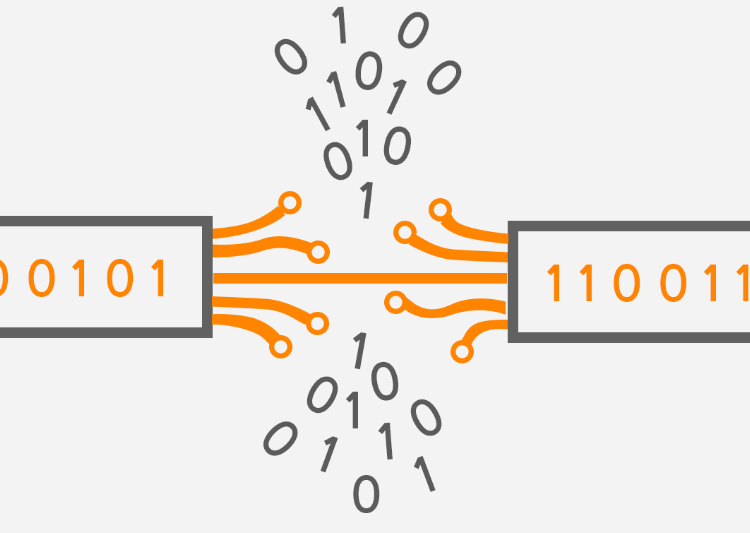
在当今高度依赖网络的信息化社会,网络通信的稳定性和效率对于数据传输至关重要。然而,丢包问题作为网络通信中的一种常见现象,往往会对数据传输的完整性和效率造成严重影响。本文旨在深入探讨如何在网络丢包环境下,通过模拟测试来评估和优化文件传输软件——镭速软件的传输效率和稳定性。
一、模拟丢包环境的工具与方法
1.1 网络模拟工具netem和流量控制工具tc
在进行丢包模拟之前,我们需要了解两个重要的工具:netem和tc。netem是Linux内核中的一个模块,它允许用户模拟各种网络条件,包括带宽、延迟、丢包等。而tc(Traffic Control)则是Linux系统中用于控制网络流量的工具,它通过netem来实现网络条件的模拟。
1.2 使用tc进行丢包模拟的具体操作
在Linux系统中,我们可以通过tc命令行工具来模拟丢包情况。以下是一些常用的tc命令:
tc qdisc add dev ens3 root netem loss 10%:这条命令会在名为ens3的网络接口上设置一个丢包率,使得10%的数据包在传输过程中丢失。
tc qdisc add dev ens3 root netem loss 10% 40%:这条命令不仅设置了10%的丢包率,还指定了40%的成功率,这意味着在尝试丢包时,有40%的概率会成功执行丢包操作。
tc qdisc add dev ens3 root netem duplicate 1%:这条命令会使1%的数据包在传输过程中重复发送,模拟数据包损坏的情况。
tc qdisc show dev ens3:通过这条命令,我们可以查看当前在ens3网卡上设置的所有流量控制规则,以确认丢包设置是否成功。
tc qdisc del dev ens3 root netem loss 10%:如果需要更改丢包率,首先需要删除旧的规则,然后重新设置新的规则。
1.3 Windows系统中的clumsy工具
对于Windows用户,clumsy是一个简单易用的网络模拟工具。用户可以通过图形界面选择需要模拟的网络条件,如丢包、延迟等。启动clumsy后,用户只需点击start按钮即可开始模拟,如果界面上对应的指标前面出现绿点,说明拦截措施已经生效。点击stop按钮则可以终止模拟。
二、镭速软件在丢包环境下的文件传输测试策略
2.1 测试前的准备工作
在开始测试之前,我们需要确保网络环境的稳定性,关闭所有可能影响测试结果的其他网络应用程序。此外,为了获得更准确的测试结果,我们还需要选择合适的测试文件,这些文件应该具有不同的大小和类型,以模拟真实的文件传输场景。
2.2 测试过程中的关键点
多阶段测试:测试应该分阶段进行,从低丢包率开始,逐步增加丢包率,这样可以更全面地评估镭速软件在不同网络条件下的性能。
上传与下载测试:在测试文件上传和下载时,应该选择接收方作为丢包设置的一方。例如,如果测试文件上传,那么应该在服务器端设置丢包,反之亦然。
性能评估:在每个阶段的测试结束后,应该记录传输速度、成功率、丢包率等关键性能指标,以便进行后续的分析和比较。
三、测试结果分析与优化建议
通过对镭速软件在不同丢包率下的文件传输性能进行测试,我们可以获得宝贵的数据,这些数据可以帮助我们理解软件在恶劣网络环境下的表现。根据测试结果,我们可以提出以下优化建议:
增强错误恢复机制:软件应该具备强大的错误恢复能力,能够在数据包丢失后迅速恢复传输,减少对整体传输效率的影响。
动态调整传输策略:根据网络状况动态调整传输策略,例如在检测到高丢包率时,自动降低传输速度,以提高传输的稳定性。
多路径传输:考虑使用多路径传输技术,将文件分割成多个部分,通过不同的网络路径同时传输,以此来提高传输的可靠性。
四、结论
丢包问题虽然不可避免,但通过模拟测试和性能分析,我们可以找到提高文件传输效率和稳定性的有效方法。镭速软件在丢包环境下的测试结果表明,通过优化软件的设计和传输策略,可以显著提高其在恶劣网络条件下的性能。因此,对于网络通信软件的开发者来说,深入研究和解决丢包问题,将有助于提升用户体验,实现更高效、更可靠的数据传输。
本文《镭速如何模拟在丢包情况下的传输测试》内容由镭速-大文件传输软件整理发布,如需转载,请注明出处及链接:https://www.raysync.cn/news/post-id-1660
相关推荐
如何在PC客户端中集成镭速高速传输插件?
日志更新 | 镭速V6.7.8.5版本支持无缝集成,智能管理革新升级!
一文了解镭速 | 一站式企业大文件传输软件专家
2024-03-13镭速

在这个数字化时代,文件传输的速度和安全性对于企业运营至关重要。然而,传统的 FTP/HTTP 传输方式存在着传输速度慢、易受网络延时、丢包等问题。而镭速高速传输插件可以帮助企业轻松实现快速、安全的文件传输。本文将详细介绍如何在 PC 客户端中集成镭速高速传输插件,以便更好地满足企业的需求。
一、镭速高速传输插件是什么?
镭速高速传输插件是一个客户端软件,支持Windows,Mac,Linux等多个平台,它采用自研的 Raysync 协议,传输速度比传统的 FTP/HTTP 快 100 倍。其海量小文件支持上万个并发传输,并且具有高达 96%的带宽利用率,有效降低了网络延迟和丢包现象。此外,镭速高速传输插件还提供了安全稳定的传输保障,采用 AES-256 加密技术和 TLS 加密传输,支持断点续传、错误重传和多重文件校验等功能。
二、集成镭速高速传输插件有什么好处?
1.提高传输效率:镭速高速传输插件可以实现高速文件传输,大大减少了文件的传输时间,尤其在传输大文件或者海量小文件时,能显著提高传输效率。
2.保障传输的安全性:镭速高速传输插件采用了先进的加密技术,避免了文件中传输过程中被窃取或者篡改的风险,有效保证了传输过程中数据的安全。
3.开发成本低:镭速高速传输插件提供了完备的API文档,开发者可以快速地在现有PC客户端中实现插件的集成,无需进行大量的代码编写和修改。
三、集成步骤
本文会以Electron 跨平台客户端为例,介绍如何集成镭速高速传输插件程序。
1. 安装并配置 Electron 开发环境:首先,确保已经安装并配置好 Electron 开发环境,以便进行插件集成工作。
2. 获取镭速高速传输插件程序和API文档:从镭速官方网站获取镭速软件包和相关 API文档,并进行部署,部署完成后可按照实际需求下载对应系统的镭速高速插件程序。
3. 在 Electron 项目中引入镭速高速传输插件:在 Electron 项目的相关文件中引入镭速高速传输插件程序。这些程序可以是MacOS,Windows,Linux等系统的程序,开发人员可根据实际需求选择。
4. 项目运行时启动镭速高速传输插件:可通过nodeJS 以命令行的方式调用镭速高速传输插件,命令行支持以下参数:
l --config_path : 插件配置文件的存放路径。
l --client_log: 插件日志文件的存放路径。
l --httpPort: 插件API服务的端口。
l --PC: 插件是否隐藏GUI界面。
5. 通过使用插件 API 实现文件传输功能:根据镭速高速传输插件提供的 API 文档,开发人员可以根据实际需求编写代码来实现文件传输功能。例如,通过调用插件 API 来创建传输任务、监控任务传输进度等。
6.对传输过程进行优化:可以根据具体需求对传输过程进行优化,比如设置传输速度限制,传输协议,传输时是否采用数据压缩等功能。
7. 通过使用插件 API 实现文件操作:通过调用API 接口,你可以实现获取文件列表,对文件进行移动,复制,删除,解压,预览等功能。
8. 通过以上步骤,开发者可以在一周内实现对镭速高速传输插件的集成,使得PC客户端具有高速和稳定的文件传输功能。
总结
总之,镭速高速传输插件的集成为企业提供了一个快速、安全且高效的文件传输解决方案。通过这一集成,企业不仅能够优化现有的工作流程,还能够在激烈的市场竞争中保持领先地位。随着技术的不断进步,镭速将继续助力企业实现更高效的数据管理和更安全的文件传输,为企业的长远发展奠定坚实的基础。
本文《如何在PC客户端中集成镭速高速传输插件?》内容由镭速-大文件传输软件整理发布,如需转载,请注明出处及链接:https://www.raysync.cn/news/post-id-1659
相关推荐
日志更新 | 镭速V6.7.8.5版本支持无缝集成,智能管理革新升级!
一文了解镭速 | 一站式企业大文件传输软件专家
支持企业微信集成和登录!镭速传输新版本带来多项升级
热搜关键词
udp传输大数据|服务器数据迁移|高速文件传输解决方案|FTP传输|aspera替代方案|跨境传输|传输系统|传输数据|远程传输|数据迁移|大文件传输解决方案|大数据传输|跨国文件传输|远程大文件传输|高速传输|加速传输|文件共享传输|文件数据|文件共享|传输大文件|数据传输软件|TLS|媒体行业|传输文件|跨境数据传输|文件传输|影视传输|文件传输系统|数据同步|同步传输|小文件传输|安全文件传输|发送大文件|共享文件|mft|sftp|ftps|aes|数据管理|文件直传|快速文件传输|电子邮件文件传输|传输解决方案|超大文件传输|文件传输软件|文件同步|文件同步软件|大数据传输|文件传输工具|文件传输协议|安全文件同步|高速文件传输|高速传输软件|传输软件|SD-WAN|极速传输|远程办公|外贸行业|文件管理|云计算|云存储|安全传输|网络|高速缓存|SOCKS5|断点续传|aspera|高速传输协议|传输加密|高可用|跨国传输|文件同步传输|高速数据传输|企业级文件传输软件|大文件传输软件|tcp传输|传输协议|AD域|LDAP|数据传输|镭速传输|镭速云传|文件传输|大文件传输|文件管理平台|镭速软件|镭速|镭速云|文件传输解决方案|跨境文件传输|点对点传输|数据交换|企业网盘私有化部署|UDP文件传输工具|文件分享|企业大文件传输|海量文件传输|内网文件传输工具|私有化部署|ftp传输替代方案|跨网文件交换|替代FTP|文件传输校验|远距离传输大型文件|快速传输大文件|文档安全外发|局域网文件传输工具|内外网文件交换|wetransfer替代









